Google Sheets là một công cụ mạnh mẽ để phân tích dữ liệu, nhưng đôi khi bạn cần thêm “sức mạnh” để xử lý các tác vụ phức tạp hơn. Có rất nhiều tiện ích mở rộng (add-on) sẵn có có thể giúp nâng cấp bảng tính của bạn và đưa quá trình xử lý dữ liệu lên một tầm cao mới. Dưới đây là những lựa chọn hàng đầu mà thuthuatonline.net muốn giới thiệu đến độc giả.
1. Power Tools: Công Cụ Toàn Năng cho Google Sheets
Power Tools giúp loại bỏ sự khó chịu từ các tác vụ lặp đi lặp lại. Tiện ích mở rộng này đơn giản hóa các công việc hàng ngày như chia cột, loại bỏ các hàng trùng lặp và kết hợp nhiều trang tính thành một. Nó cũng cung cấp các chức năng nâng cao như so sánh các trang tính, hợp nhất ô mà không làm mất dữ liệu, và tìm kiếm, thay thế dữ liệu ở các vị trí ẩn như công thức, liên kết và ghi chú.
Power Tools vượt xa các thao tác dữ liệu cơ bản. Bạn có thể sử dụng nó để tạo các bảng Pivot, tạo dữ liệu ngẫu nhiên, xáo trộn các dải ô và chỉnh sửa công thức hàng loạt. Một số tính năng hữu ích nhất của nó bao gồm các tùy chọn sắp xếp và lọc nâng cao, công cụ dọn dẹp dữ liệu và tạo công thức.
Power Tools còn cung cấp nhiều tùy chọn kiểm tra tính hợp lệ của dữ liệu (data validation) để đảm bảo bảng tính của bạn không có lỗi. Với những tính năng này trong tầm tay, bạn sẽ có nhiều thời gian hơn để tập trung vào việc thu thập thông tin chuyên sâu từ dữ liệu thay vì phải vật lộn với bảng tính.
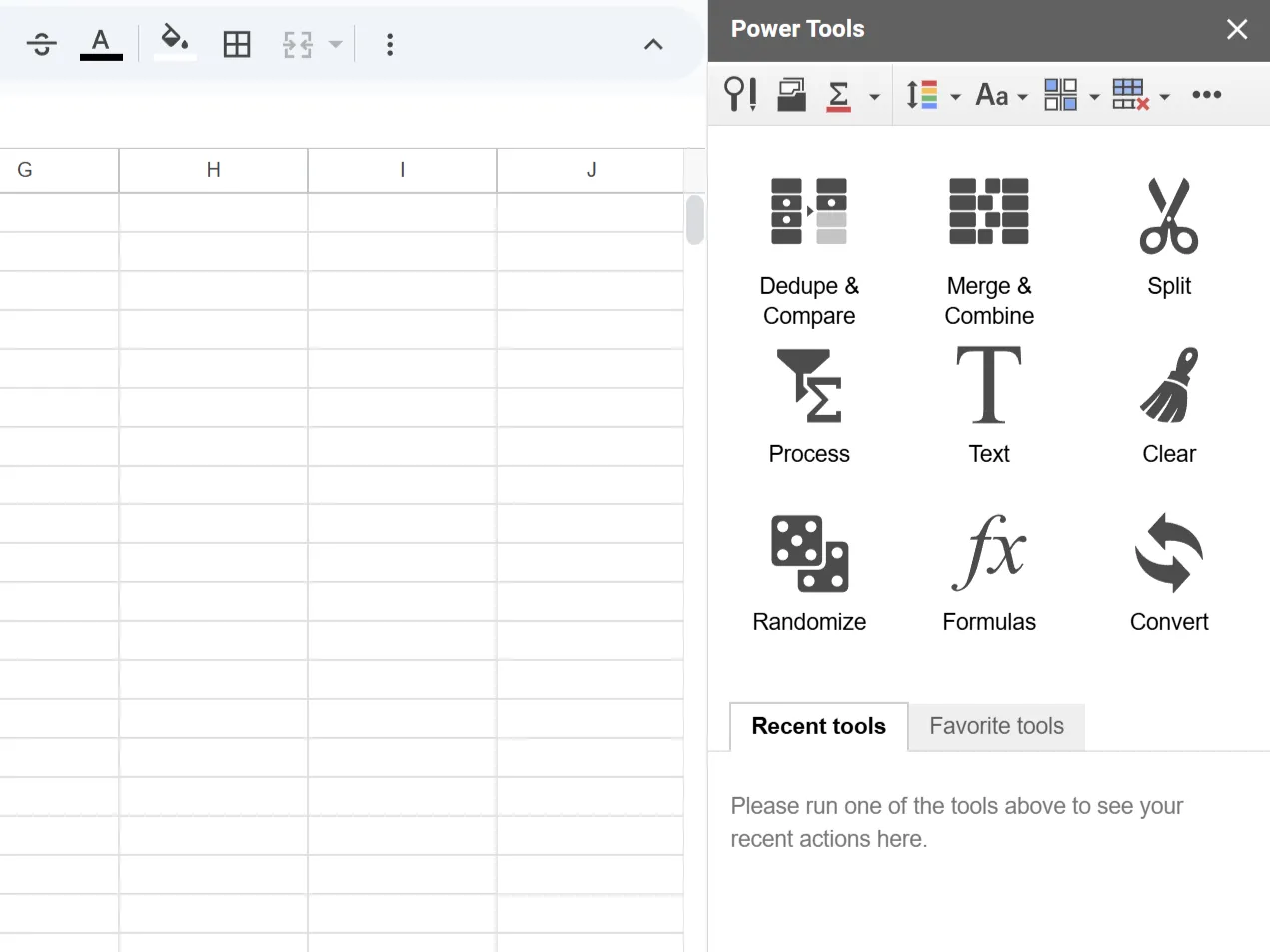 Giao diện sidebar của Power Tools trong Google Sheets
Giao diện sidebar của Power Tools trong Google Sheets
2. XLMiner Analysis ToolPak: Phân Tích Thống Kê Chuyên Sâu
XLMiner Analysis ToolPak mang đến một loạt các chức năng thống kê nâng cao cho bảng tính của bạn. Với XLMiner, bạn có thể thực hiện nhiều loại kiểm định thống kê khác nhau, bao gồm:
- Kiểm định Z (Z-test)
- Kiểm định T (T-test)
- Phân tích phương sai (ANOVA)
Nó cũng bao gồm các công cụ để phân tích tương quan và hiệp phương sai, giúp bạn hiểu được mối quan hệ giữa các biến trong dữ liệu của mình. Bạn có thể tạo ra các thống kê mô tả, tạo biểu đồ tần suất (histograms) và thậm chí thực hiện phân tích Fourier cho dữ liệu chuỗi thời gian. XLMiner cung cấp một bộ công cụ hồi quy, bao gồm hồi quy tuyến tính và hồi quy logistic, để dự đoán kết quả dựa trên các biến đầu vào. Ngoài ra, nó cũng cung cấp một số chức năng kiểm định giả thuyết để so sánh giá trị trung bình giữa các mẫu.
3. Supermetrics: Tích Hợp Dữ Liệu Marketing Đa Nền Tảng
Để sử dụng Google Sheets cho việc phân tích dữ liệu hiệu quả, trước tiên bạn cần thu thập dữ liệu. Việc thu thập dữ liệu thủ công từ các nền tảng khác nhau có thể mất hàng giờ đồng hồ, và đó là lúc Supermetrics phát huy tác dụng. Supermetrics cho phép bạn tích hợp trực tiếp dữ liệu từ hơn 100 nền tảng marketing vào bảng tính của mình. Bạn có thể nhập các chỉ số từ các nguồn như Facebook Ads, Google Analytics, LinkedIn Ads, và nhiều nền tảng khác.
Một tính năng nổi bật của Supermetrics là nó cung cấp dữ liệu sạch, không bị lấy mẫu (unsampled data) và sẵn sàng để phân tích ngay lập tức. Bạn có thể sử dụng Supermetrics để tự động hóa quy trình báo cáo của mình. Ví dụ, bạn có thể thiết lập các báo cáo và bảng điều khiển tùy chỉnh, và nhận chúng gửi trực tiếp vào hộp thư đến của mình hàng tháng, hàng tuần, hàng ngày, hoặc thậm chí hàng giờ. Supermetrics có thể giúp bạn tiết kiệm thời gian bằng cách loại bỏ nhu cầu nhập dữ liệu thủ công và sao chép-dán. Bạn cũng có thể kết hợp với các công cụ AI như ChatGPT để tự động phân tích dữ liệu và cung cấp thông tin chi tiết, giúp tiết kiệm thêm thời gian và công sức.
4. Autocrat: Tự Động Hóa Tạo Tài Liệu Cá Nhân Hóa
Trong khi các tiện ích mở rộng như Power Tools và Supermetrics tập trung vào việc thao tác và tích hợp dữ liệu trong Google Sheets, Autocrat đưa dữ liệu của bạn đi xa hơn một bước. Nó cho phép bạn kết hợp dữ liệu vào các tài liệu, email hoặc PDF được cá nhân hóa bên ngoài bảng tính của bạn.
Autocrat là một công cụ bổ trợ hoàn hảo cho các tiện ích khác trong danh sách này. Sau khi bạn đã làm sạch, phân tích và chuyển đổi dữ liệu bằng các công cụ như Power Tools và XLMiner Analysis ToolPak, bạn có thể sử dụng Autocrat để tự động điền dữ liệu đó vào các mẫu tùy chỉnh.
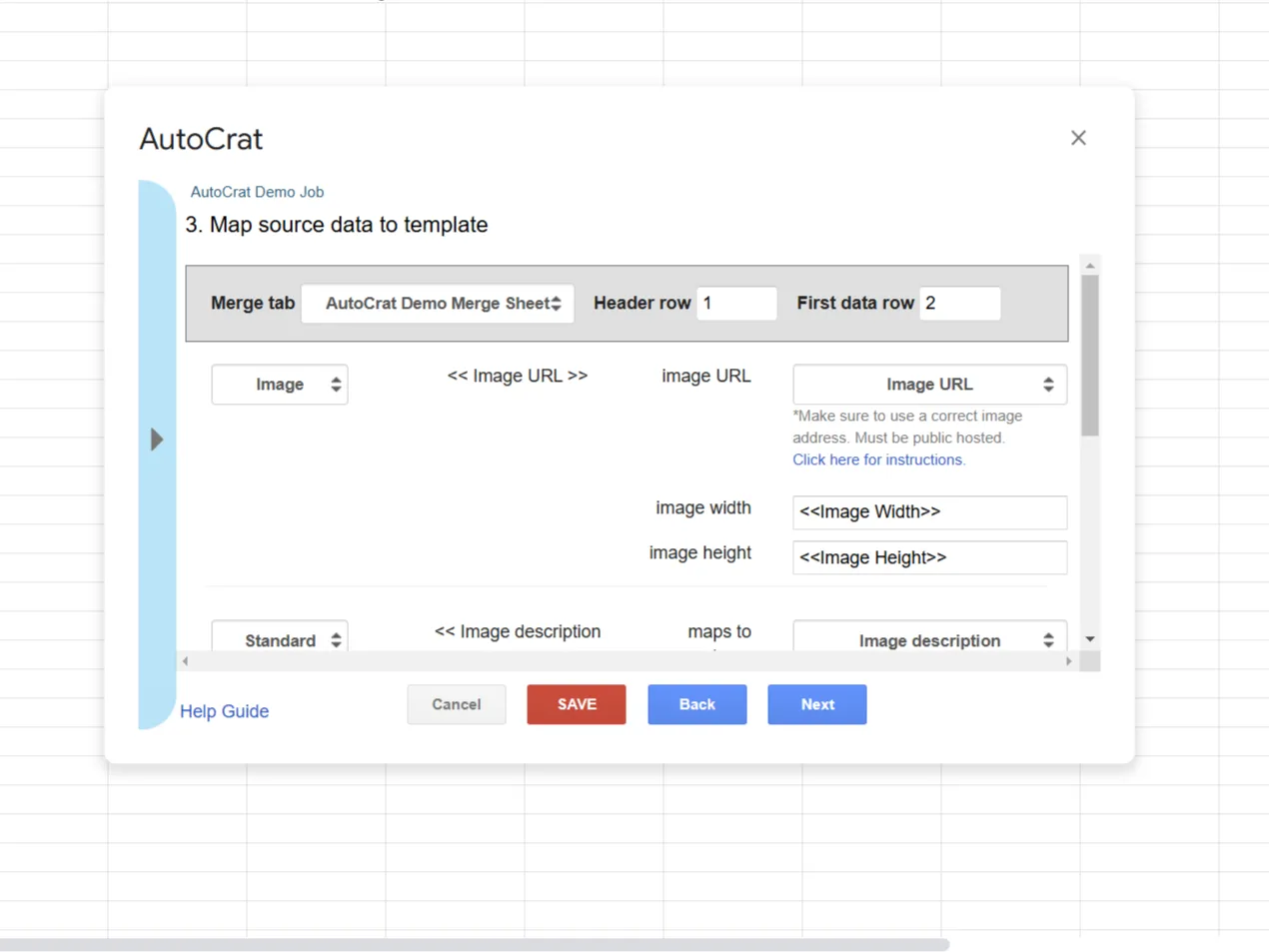 Autocrat tích hợp dữ liệu từ Google Sheets vào mẫu tài liệu
Autocrat tích hợp dữ liệu từ Google Sheets vào mẫu tài liệu
Ví dụ, giả sử bạn đã sử dụng Supermetrics để kéo dữ liệu marketing từ nhiều nền tảng khác nhau và sau đó phân tích nó bằng các hàm thống kê trong XLMiner. Với Autocrat, bạn có thể lấy những thông tin chi tiết từ phân tích đó và tự động tạo các báo cáo được cá nhân hóa cho từng khách hàng hoặc thành viên trong nhóm của mình. Autocrat cho phép bạn thiết lập các lần hợp nhất dữ liệu theo lịch trình để bạn có thể gửi các tài liệu đã cập nhật một cách thường xuyên khi bạn tiếp tục thu thập và phân tích dữ liệu mới bằng các tiện ích khác.
5. Lucidchart: Biểu Diễn Dữ Liệu Trực Quan Qua Sơ Đồ
Đôi khi, một biểu diễn trực quan của dữ liệu có thể có tác động mạnh mẽ hơn là những con số thô. Đó là lúc bạn cần Lucidchart. Tiện ích mở rộng này cho phép bạn tạo các biểu đồ, lưu đồ và sơ đồ tổ chức chuyên nghiệp trực tiếp từ dữ liệu Google Sheets của bạn.
Một trong những lợi ích chính của Lucidchart là các tính năng cộng tác của nó. Bạn có thể làm việc trên các sơ đồ với nhóm của mình trong thời gian thực, giúp dễ dàng thu thập phản hồi và thực hiện thay đổi ngay lập tức. Lucidchart cũng cung cấp các tính năng tự động hóa. Ví dụ, bạn có thể tự động tạo sơ đồ tổ chức từ dữ liệu bảng tính của mình hoặc trực quan hóa cơ sở dữ liệu chỉ với vài cú nhấp chuột.
Google Sheets là một công cụ mạnh mẽ, nhưng với các tiện ích mở rộng phù hợp, nó có thể trở thành một trung tâm phân tích dữ liệu mạnh mẽ. Có rất nhiều tiện ích mở rộng có sẵn cho Google Sheets, và chúng tôi khuyến nghị bạn nên thử ít nhất những công cụ thiết yếu này để nâng cao hiệu quả làm việc với bảng tính của mình. Hãy chia sẻ ý kiến của bạn về những tiện ích này trong phần bình luận bên dưới nhé!


